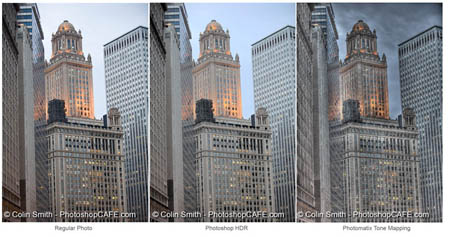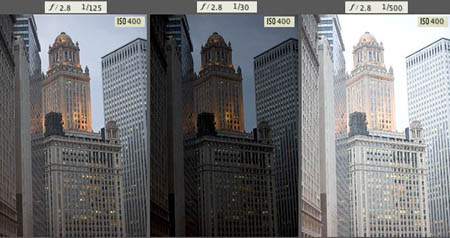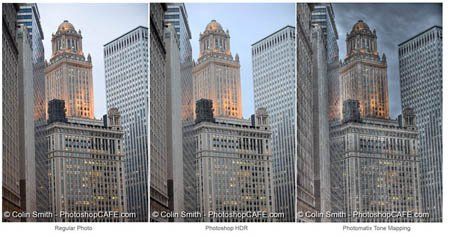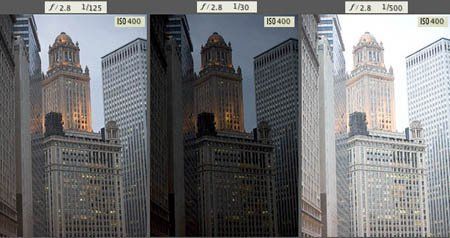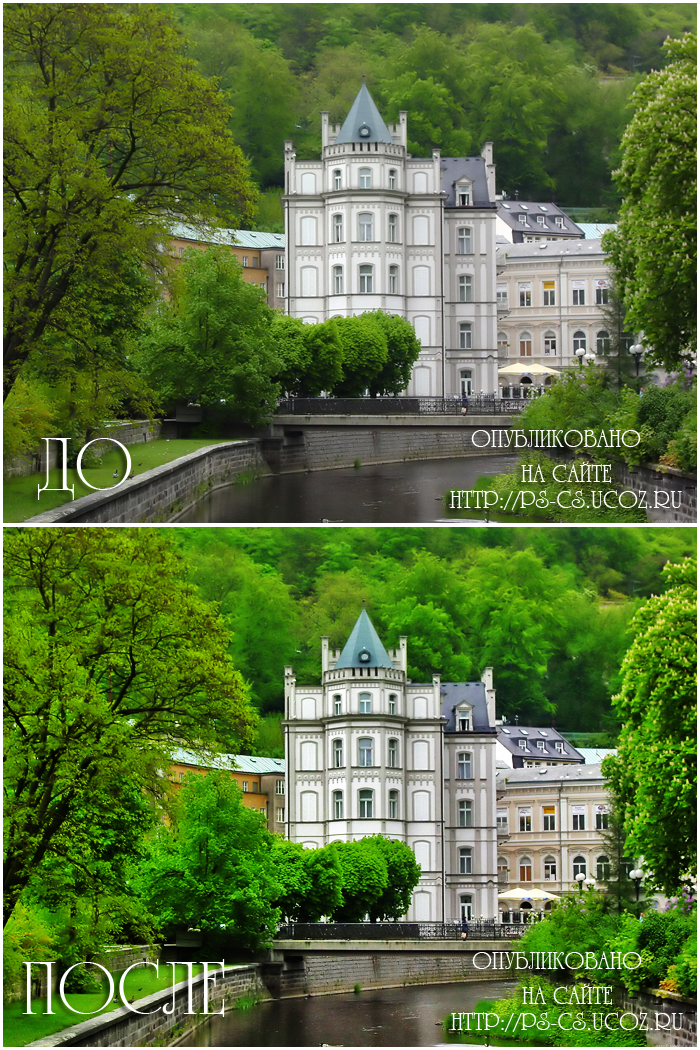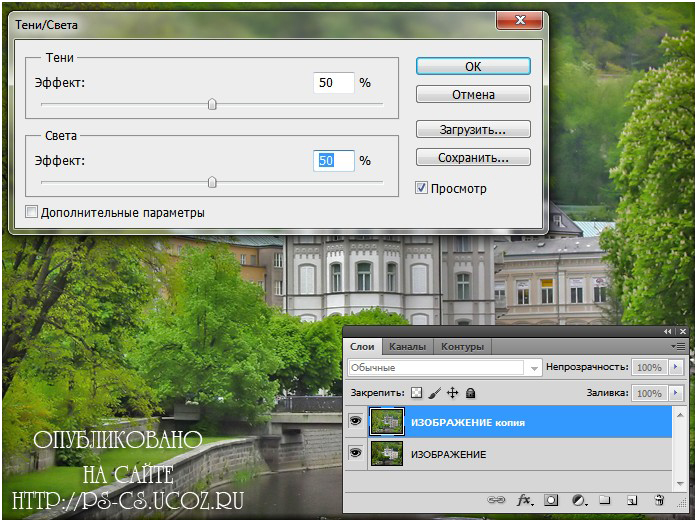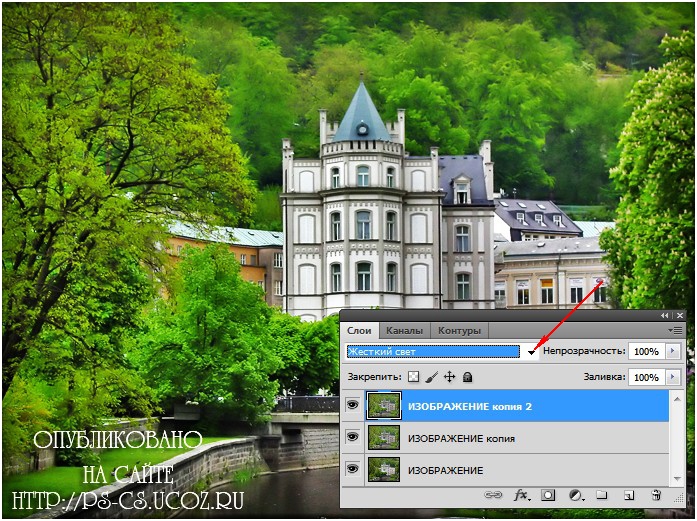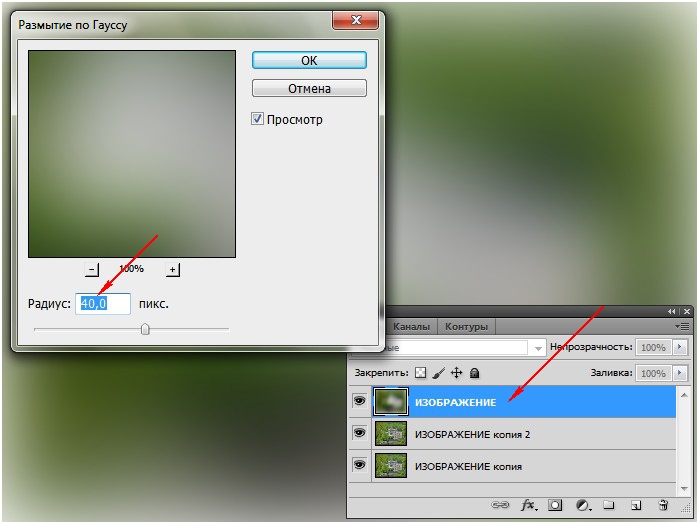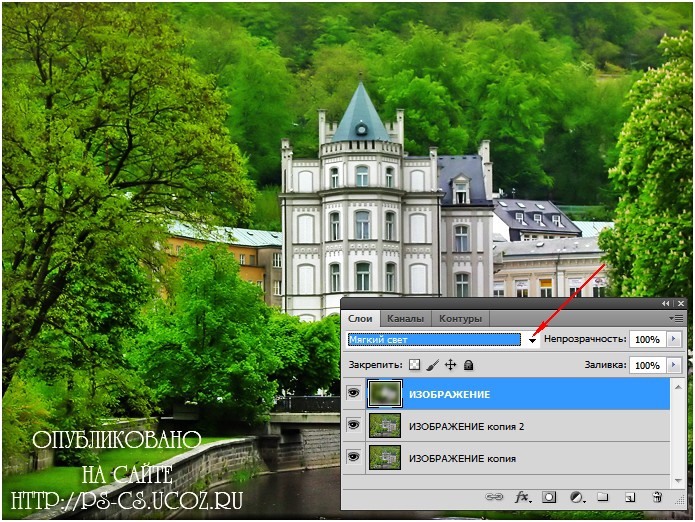Эта статья научит вас секретам съёмки фотографий для последующего создания профессионального HDR-изображения с помощью программ Photomatix и Photoshop (в зависимости от ваших предпочтений). Вы освоите не только процесс обработки снимков, но и теорию динамического диапазона изображений. Этот урок подготовлен Питером Теллоном (Peter Tellone) — профессиональным фотографом, специализирующимся на HDR-пейзажах.
1. Немного об изображениях с расширенным динамическим диапазоном (HDR)
Говоря о динамическом диапазоне мы имеем ввиду разницу между крайностями. Применительно к фотографии — это разница между яркостью наиболее светлой части снимка и его самой тёмной части. Динамический диапазон выражается отношением яркостей. Человеческий глаз способен воспринимать диапазон 10 000 : 1.
Для сравнения: хорошая цифровая фотокамера способна запечатлеть диапазон 1000 : 1.
Следовательно, мы можем сделать вывод, что глаз различает значительно больше градаций яркости чем цифровая фотокамера. Между тем, сцена, содержащая и ярко освещённые объекты, и тени, может характеризоваться динамическим диапазоном 100 000 : 1! Таким образом, в традиционной фотографии мы должны идти на компромисс. Либо мы корректно экспонируем ярко освещённые объекты без каких-либо пересветов, но при этом тени будут чересчур темны и заполнены шумом. Либо мы можем уделить больше внимания теням, но в этом случае ярко освещённые объекты станут белыми и на снимке будут потеряны важные детали.
Мы можем воспользоваться градиентным фильтром, чтобы половина изображения была сделана с одной экспозицией, а другая на 2 или 3 стопа ниже. Но это решение работает только для ровного горизонта. Что же делать, если вы фотографируете гору или сцену через дверной проём? В этом случае приём с таким фильтром не сработает. Но если бы мы сделали снимок, имеющий правильную экспозицию для различно освещённых участков, то мы бы расширили динамический диапазон фотокамеры и сделали бы его сравнимым с тем, что могут видеть наши глаза, и даже больше. В этом и заключается смысл фотографий с расширенным динамическим диапазоном.
Прежде чем мы продолжим, я хотел бы прояснить момент, который часто приводит к путанице. Мы собираемся использовать фотографии с расширенным динамическим диапазоном, но наш конечный результат будет с низким динамическим диапазоном (все фотографии, сделанные с помощью технологии HDR, в действительности имеют низкий динамический диапазон). В настоящее время нет принтеров и мониторов, способных отобразить по-настоящему расширенный динамический диапазон.
2. Как снимать фотографии для HDR?
Изображение с расширенным динамическим диапазоном собирается из нескольких (от 3 до 7) одинаковых фотографий, сделанных с различной экспозицией. Каждая из них имеет нужную экспозицию для своего уровня яркости сцены. Большое значение имеет то, как мы при этом настраиваем экспозицию.
Если мы будем снимать с постоянной выдержкой и смену экспозиции добиваться изменением диафрагмы, то получим снимки с различной глубиной резко изображённого пространства, что нежелательно. Требуется, чтобы все снимки были одинаковыми и отличались лишь экспозицией.
Мы можем менять чувствительность ISO, но высокие значения этого параметра приведут к увеличению шума, что также не позволит добиться хорошего результата, так как при получении конечного изображения шумы будут усиливаться.
Итак, остаётся только один вариант — изменение выдержки. Перед съёмкой серии установите фотокамеру на устойчивый штатив. Это обеспечит отсутствие смещения на фотографиях. Выберите ISO для обеспечения наименьшего уровня шума, а диафрагму установите в значение f/16.
Да, вы можете использовать и более открытую диафрагму, но в своих изображениях я стараюсь добиться максимальной детализации, ради этого и создаётся HDR-изображение. Поэтому я предлагаю установить значение f/16. Вы не обязаны в точности следовать этому совету, ведь это один из художественных приёмов, влияющий на конечный результат.
Мы решили менять значение выдержки, а для этого имеется два способа. Мы можем установить приоритет диафрагмы (Av Mode) и использовать режим автобрекетинга (экспозиционная вилка), реализованный в большинстве современных фотокамер.
В этом режиме камеры Canon, как правило, ограничены тремя значениями экспозиции в интервале (±2 EV) . Определённые модели Nikon позволяют делать большее число снимков при автобрекетинге с большим разбросом значений экспозиции. Но я рекомендую менять параметры вручную и считаю, что это ускоряет процесс съёмки, так как вам не требуется открывать меню и устанавливать необходимый режим. К тому же, в вашем распоряжении будет больше возможностей внести изменения в процесс в последний момент и решить, сколько кадров сделать и с каким интервалом. Но конечный выбор за вами.
3. Какой формат файла использовать для создания HDR-изображений
HDR-изображение является 32-битным. Это значит, что оно может хранить информацию об огромном количестве различныхуровней яркости. Мы хотим создать максимально хорошие изображения, которые смогут хранить максимально возможный объём информации. Фотокамеры не хранят данных в 32-битном формате, поэтому придётся выбирать из имеющихся вариантов.
Значит, снимать нужно в формате RAW или TIFF, поскольку они являются 16-битными и могут хранить около 64 000 различных уровней яркости. Можем ли мы использовать формат JPEG? Да, но этот формат является 8-битным, то есть способен отобразить 255 различных уровней яркости. Хотя JPEG и не является оптимальным, но он всё же может использоваться в крайних случаях.
4. Сколько экспозиций нужно сделать и какой должен быть разнос между ними?
В большинстве случаев достаточно сделать три фотографии с шагом экспозиции в два стопа (2 EV). Но если в кадр попадает солнце или яркий солнечный свет, то стоит сделать большее количество снимков. Я предпочитаю делать пять снимков с шагом всего в один стоп для того, чтобы добиться более реалистичного результата.
Теперь, когда наше оборудование настроено, сделаем три кадра. Первый снимок будет сделан с обычной экспозицией. Перед вторым мы уменьшим выдержку на два стопа, чтобы датчик показал значение -2, а третий снимок сделаем после того, как смещение экспозиции будет установлена на значение +2. Если вы используете автобрекетинг, то изменение выдержки будет произведено автоматически. В своих снимках я начинаю с отметки 0, затем делаю фотографии со значением экспозиции -1, -2 и (если есть солнце) делаю кадр с экспозицией -4, чтобы удостовериться в том, что не получу пересвета в самой яркой части изображения.
К сожалению, отметки -4 у камеры нет, поэтому приходиться вычислять это значение. Для этого нужно вспомнить, что шкала значений выдержки в отличие от шкалы диафрагм является логарифмической. Если при смещении экспозиции -2 использовалась выдержка 1/50 с, то я умножаю знаменатель на два (изменение на один стоп), а затем ещё раз удваиваю его (ещё один стоп). Получается выдержка 1/200 с, которая соответствует смещению экспозиции на -4. После этого кадра я устанавливаю смещение на +1 и +2. В редких случаях приходиться увеличивать смещение дальше, так как значение +2 обеспечивает достаточную проработку теней.
Ниже представлен пример серии снимков. Первый кадр соответствует тому, как выглядела бы обычная фотография без использования технологии расширения диапазона.
Photo #1
Photo #2
Photo #3
Photo #4
Photo #5
Photo #6
5. Переходим к компьютеру
Теперь у вас есть снимки с различными экспозицими. Если позже вы решите, что их слишком много, то для создания HDR-изображения можно оставить лишь фотографии со смещением экспозиции 0, -2 и +2. Настало время перейти к компьютеру, скопировать на него файлы отснятых фотографий и приготовиться к созданию из них HDR-изображения.
Я продемонстрирую вам два метода. Первый заключается в использовании Photomatix — программы подготовки HDR-изображений компании HDRsoft. Продукт относительно недорог и пользуется довольно большой популярностью на этом рынке.
Если же у вас нет желания дополнительно тратить деньги и хочется использовать уже знакомое программное обеспечение, то в статье будет описана технология создания HDR-изображений с помощью Photoshop версии CS2 или выше.
6. Создаём HDR-фотографию в Photomatix Pro
Открыв Photomatix и вы увидите блок с кнопками. Нажмите кнопку «Generate HDR Image», откроется окно «Select Images», в котором нужно выбрать файлы отснятых изображений. Выбрав снимки, нажмите «Open», а затем «OK».
Photomatix
Шаг 1
После этого будет открыто новое диалоговое окно, в котором будет необходимо указать параметры обработки выбранные файлы. Первый раздел настроек отвечает за выравнивание изображения. Чаще всего наилучшие результаты получаются при выборе опции «Match Features». Она позволяет выровнять детали изображения и предотвратить сдвиги по краям кадра. Другой вариант предполагает подгон вертикального и горизонтального сдвигов. Пробуйте его, только если не удалось достичь требуемого результата с «Match Features».
Следующие два раздела, «Correct Chromatic Aberrations» и «Reduce Noise», я предпочитаю не использовать. Если изображения и нуждаются в корректировке хроматических аберраций и удалении шума, то я конвертирую RAW-файл в 16-битный TIFF и редактирую его в программах, которые лучше приспособлены для этих задач.
Следующий раздел настроек называется «Attempt to Reduce Ghosting Artifacts». Он может оказаться довольно полезным, если на ваших исходных снимках имеются какие-либо движущиеся объекты такие как качающиеся деревья, люди или океанские волны. Если таких объектов на ваших фотографиях нет, то лучше не ставить галочку в этом разделе, так как артефакты-призраки не появятся на результирующем изображении.
Читать далее...